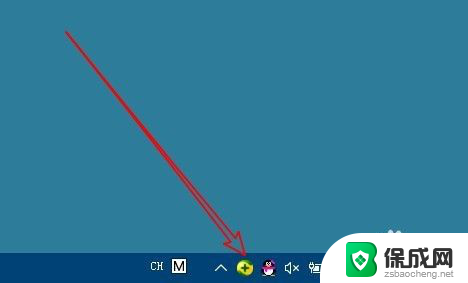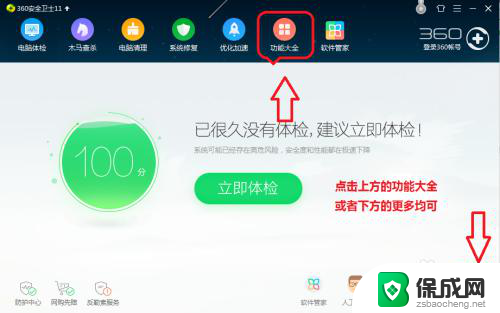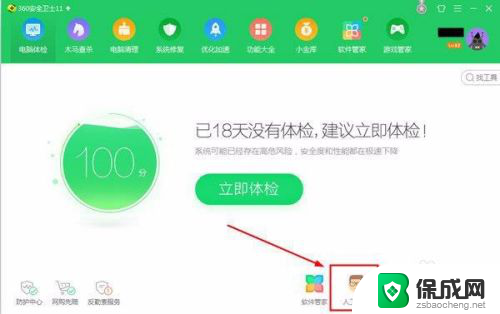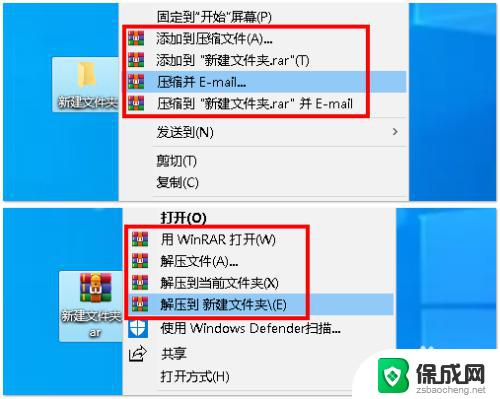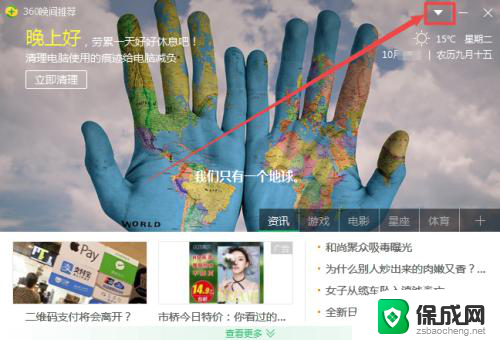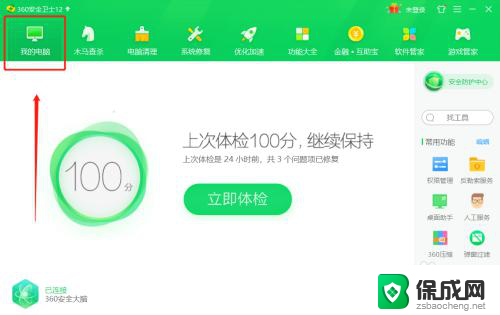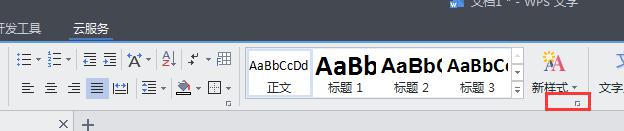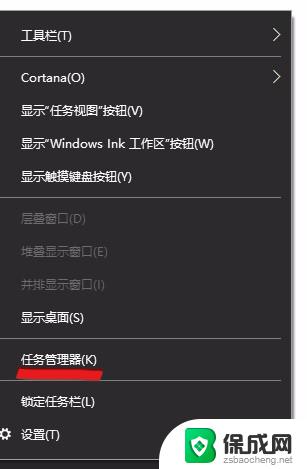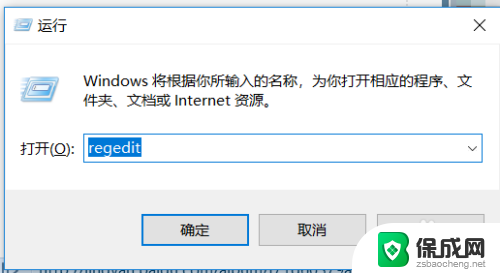360右键管理在哪里 360安全卫士右键管理设置步骤
在使用360安全卫士的过程中,右键管理是一个非常实用的功能,可以帮助我们更方便地管理电脑上的文件和程序,360右键管理在哪里呢?如何设置呢?接下来我们就来详细了解一下360安全卫士右键管理的设置步骤。通过这些简单的操作,相信大家可以更好地利用这一功能,提高工作效率和电脑使用体验。
具体步骤:
1.第一步点击“360安全卫士”的图标,如下图。
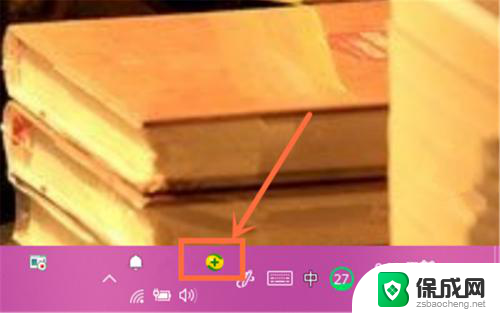
2.然后就打开了“360安全卫士”的主页,点击上面的“功能大全”。如下图所示。
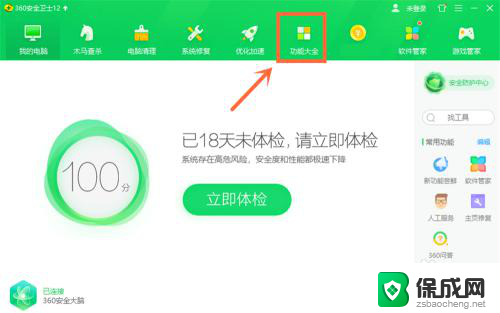
3.接着选择左侧的“系统工具”打开,如下图指示处。

4.在这栏里找到“右键管理”功能点开,如下图。
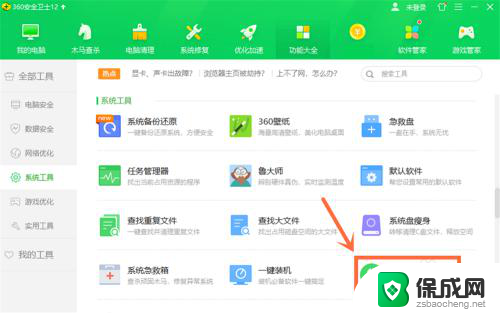
5.就会出来“右键菜单管理”小窗,点击“立即管理”。
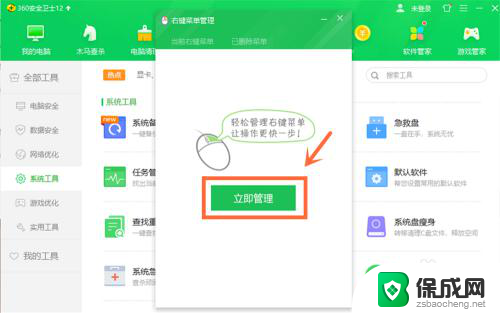
6.扫描完成以后,可查看“当前右键菜单”。点击项目右侧的“×”就能删除了。
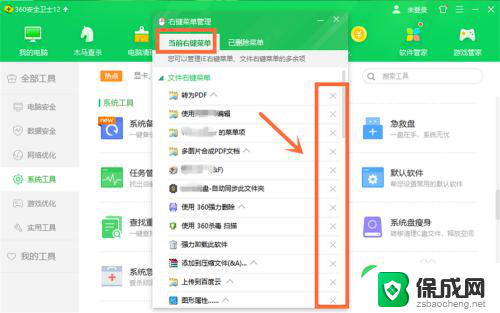
7.如果要恢复的话,就切换到“已删除菜单”。点击项目右侧的“恢复箭头”,如下图所示。
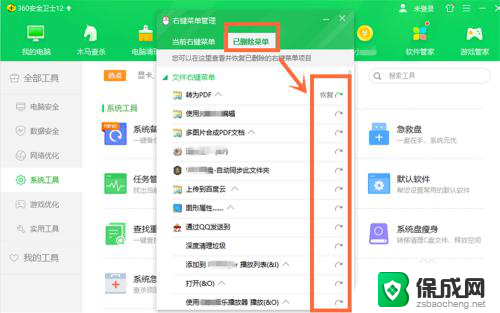
8.全文步骤总结:
1、点击“360安全卫士”的图标;
2、点击上面的“功能大全”;
3、选择左侧的“系统工具”;
4、找到“右键管理”点开;
5、点击小窗的“立即管理””;
6、点击“当前右键菜单”里项目右侧的“×”可删除;
7、恢复可切换到“已删除菜单”中,点击项目右侧的“恢复箭头”。

以上就是360右键管理在哪里的全部内容,如果你遇到这种问题,可以尝试按照以上方法解决,希望这些方法对大家有所帮助。